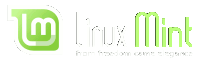はじめまして、XPのことしかわからない初心者です。
こんど、Linux Mint 16 Cinnamon 32bit を使いたいと思ってインストールの準備をしています。
今DVD起動でいろいろ試しているのですが、最初のアップデートのところがわかりません。
Linux Mint のサイトの Linux Mint 15 Mate のユーザーズガイドのここの部分には、
---以下引用部分です---
アップデートの方法はいくつかありますが、Update Managerを使う以外の方法は推奨されません。
APTを使えば単純なコマンド(“apt upgrade”)で全てのパッケージをアップグレードできますが、この方法は全く推奨されません。なぜならアップデートするパッケージの選択が不可能で、全てのパッケージをアップデートすることを前提としているからです。
システムに関する一部のパッケージは安全にアップデート可能ですが、そうでないものもあります。例えば、カーネル(特にハードウェア認識を担当)をアップデートすることで、サウンドカードやワイヤレスカードが利用できなくなったり、カーネルに依存する一部のアプリケーション(VMwareやVirtualbox)に影響が出る可能性があります。
---------------------------
と書いてありました。
ところが、ネットでの例をいくつか見ていたら
$ sudo apt-get update
$ sudo apt-get upgrade
とコマンドでアップデートする例が多いように思いましたので、実際にインストールするときは、どちらにしたらいいのか迷っています。
質問ですが、
アップデートは、コマンドでするのと、アップデートマネージャーでするのとでは、実際はどちらの方ががいいのでしょうか。
ディストリビューションや、バージョンや、エディションによって違うとか、それとも実際はあまり差がないとかでしょうか。
何か参考になるヒントでもいいですから教えていただければうれしいです。
(質問が、わかりにくかったので、19時30分に一部修正させていただきました。すみません。)
apt update と、アップデートマネージャー、どちらがいいですか? : 解決済み
7 件の記事
• ページ 1 / 1
apt update と、アップデートマネージャー、どちらがいいですか? : 解決済み
最後に編集したユーザー Miho-ran [ 2014年4月05日(土) 12:49 ], 累計 2 回
Linux Mint Cinnamon installed in USB Memory ivy-Bridge
- Miho-ran
- 幕下
- 記事: 55
- 登録日時: 2014年3月27日(木) 04:46
- お住まい: 東京
Re: apt update と、アップデートマネージャー、どちらがいいですか?
はじめまして、というか自分もフォーラム初めてです。
コマンドによるアップデートもアップデートマネージャからアップデートもどちらも同じです。
アップデートマネージャはコマンドで行うアップデートをGUIで行うアプリケーションです。
sudo apt-get update
これはアップデートマネージャで言うと、アップデートマネージャを開いたあと(管理者パスワード入力後)
アップデートのチェックを行いますが、これと同等の動作をします。
sudo apt-get upgrade
これはアップデートマネージャで更新するパッケージがあった場合、更新可能なパッケージ全てにチェックを入れてアップデートしたのと同等の動作をします。
コマンドによるアップデートもアップデートマネージャからアップデートもどちらも同じです。
アップデートマネージャはコマンドで行うアップデートをGUIで行うアプリケーションです。
sudo apt-get update
これはアップデートマネージャで言うと、アップデートマネージャを開いたあと(管理者パスワード入力後)
アップデートのチェックを行いますが、これと同等の動作をします。
sudo apt-get upgrade
これはアップデートマネージャで更新するパッケージがあった場合、更新可能なパッケージ全てにチェックを入れてアップデートしたのと同等の動作をします。
Mac mini(MB138J/A)でMac OS X 10.6 ServerとMint 17 Xfce 32bit
Mac Pro(M356J/A)でMac OS X 10.9とMint 17.1 Mate 32bit
Mac Pro(M356J/A)でMac OS X 10.9とMint 17.1 Mate 32bit
-

nekoyashiki - 前相撲
- 記事: 5
- 登録日時: 2014年3月27日(木) 20:45
- お住まい: 埼玉県
Re: apt update と、アップデートマネージャー、どちらがいいですか?
nekoyashikiさん お返事有難うございました。
どちらでも同じなのですね。
DVD起動で練習して、Terminalの使い方が少しわかってきましたので、
あした、USBメモリーにインストールするときには、コマンドでアップデートしようと思います。
でも何も設定しないで、DVD起動だけで、すぐにネットも見れたり、Youtube も見たり聞けたりできたので、すごいと思いました。
どちらでも同じなのですね。
DVD起動で練習して、Terminalの使い方が少しわかってきましたので、
あした、USBメモリーにインストールするときには、コマンドでアップデートしようと思います。
でも何も設定しないで、DVD起動だけで、すぐにネットも見れたり、Youtube も見たり聞けたりできたので、すごいと思いました。
Linux Mint Cinnamon installed in USB Memory ivy-Bridge
- Miho-ran
- 幕下
- 記事: 55
- 登録日時: 2014年3月27日(木) 04:46
- お住まい: 東京
 補足とか
補足とか
はじめまして。lindwurmです。
一応解決しているようですが少し気になったので念のため、また今後検索等でここに辿り着いた人のためにも補足で解説します。
フォーラム内での説明が不親切なことに定評があるので、もし分からなかったらごめんなさい。
今は分からなくても、Linuxを扱うことでいろいろと学ぶうちに理解できるようになるかも知れません(使い方にもよりますが)。
実はLinux Mintの場合、端末からaptを使用する(apt-getやaptitude)のとアップデートマネージャ(Linux Mintの場合は標準のmintupdate)を用いるのとでは挙動に違いがあります。
前者の場合はupdateで利用可能なパッケージの更新を全て確認し、upgradeでそれら全ての更新を適用しますが、後者は設定によって更新を確認・適用するパッケージが絞られています。
mintUpdateでは一部のパッケージに5段階のレベルを設定しており、一般的にはその数字が高いほどシステムに大きな影響を及ぼすことを表します。
具体的にはLinuxカーネルやXorgなど、「システムの根幹であり、更新したことで万が一壊れたりするとまずいようなもの」はレベル4や5、Firefoxなどの
「アプリケーション単体が壊れてもシステムそのものに影響を与えるわけではないもの」は1や2、という風に私は理解しています()。
一覧が見たい人は https://github.com/linuxmint/mintupdate/blob/master/usr/lib/linuxmint/mintUpdate/rules でどうぞ。
そしてどのレベルまでは更新を確認・適用させ、どのレベルのものは更新させない、というのはmintUpdateの設定で変更可能です。
アップデートマネージャを起動して、[編集(E)]→[設定]を開いてください。次のようなウィンドウが開きます。
標準ではレベル1-3にチェックが入っていると思います。不安であれば変更しなくても良いです。が、Linuxカーネルなどで重要な脆弱性の修正などがあっても気づくことすらできないので気をつけましょう。
4や5にチェックを入れれば重要な更新をきちんと適用できますが、環境によってはシステムが不安定になるおそれがあります。
Linux(、に限らず多くのオープンソースソフトウェア)には自己責任の下でユーザー自身による選択を行える自由があり、その積み重ねで環境はユーザーの数だけ存在し得ます(私の持論です)。
しかし決して自助努力だけで解決しろというわけでは無く、困った時には他のユーザーの力も借りながら解決策を目指すのも良いことです。
長ったらしくなってしまいましたが最後に。Miho-ranさん、これから是非Linux Mintを楽しんでください!
一応解決しているようですが少し気になったので念のため、また今後検索等でここに辿り着いた人のためにも補足で解説します。
フォーラム内での説明が不親切なことに定評があるので、もし分からなかったらごめんなさい。
今は分からなくても、Linuxを扱うことでいろいろと学ぶうちに理解できるようになるかも知れません(使い方にもよりますが)。
実はLinux Mintの場合、端末からaptを使用する(apt-getやaptitude)のとアップデートマネージャ(Linux Mintの場合は標準のmintupdate)を用いるのとでは挙動に違いがあります。
前者の場合はupdateで利用可能なパッケージの更新を全て確認し、upgradeでそれら全ての更新を適用しますが、後者は設定によって更新を確認・適用するパッケージが絞られています。
mintUpdateでは一部のパッケージに5段階のレベルを設定しており、一般的にはその数字が高いほどシステムに大きな影響を及ぼすことを表します。
具体的にはLinuxカーネルやXorgなど、「システムの根幹であり、更新したことで万が一壊れたりするとまずいようなもの」はレベル4や5、Firefoxなどの
「アプリケーション単体が壊れてもシステムそのものに影響を与えるわけではないもの」は1や2、という風に私は理解しています()。
一覧が見たい人は https://github.com/linuxmint/mintupdate/blob/master/usr/lib/linuxmint/mintUpdate/rules でどうぞ。
そしてどのレベルまでは更新を確認・適用させ、どのレベルのものは更新させない、というのはmintUpdateの設定で変更可能です。
アップデートマネージャを起動して、[編集(E)]→[設定]を開いてください。次のようなウィンドウが開きます。
標準ではレベル1-3にチェックが入っていると思います。不安であれば変更しなくても良いです。が、Linuxカーネルなどで重要な脆弱性の修正などがあっても気づくことすらできないので気をつけましょう。
4や5にチェックを入れれば重要な更新をきちんと適用できますが、環境によってはシステムが不安定になるおそれがあります。
Linux(、に限らず多くのオープンソースソフトウェア)には自己責任の下でユーザー自身による選択を行える自由があり、その積み重ねで環境はユーザーの数だけ存在し得ます(私の持論です)。
しかし決して自助努力だけで解決しろというわけでは無く、困った時には他のユーザーの力も借りながら解決策を目指すのも良いことです。
長ったらしくなってしまいましたが最後に。Miho-ranさん、これから是非Linux Mintを楽しんでください!
当該ユーザーは現在活動していません
- lindwurm
- 三段目
- 記事: 41
- 登録日時: 2013年4月04日(木) 21:34
Re: apt update と、アップデートマネージャー、どちらがいいですか?
lindwurm さん コメント有難うございました。
補足のコメントで、感じが分かってきました。
「apt-get update = mintupdate で一応解決。」→「でも少し気になる」
ということですね。
「安全を取るか」、「効率を取るか」という問題みたいですね。(^_^)
多分、もし仮に
$ sudo apt-get update level(1-2)
$ sudo apt-get upgrade level(1-2)
というコマンドがあれば同じになるんですね。
Miho-ran の希望としては、更に効率化して、
この2行をまとめてコピペして Enter を押して
食事に行っていれば、その間に全自動で終わっているとうれしいです。
Level 1とLevel 2 にセットしてスクリーンショットをとってみました。(でもLevel 3は誰がテストしているのでしょう?)
そして、新しいアプリを追加したときは、すぐにアップデートをするのですね。
> Linuxを扱うことでいろいろと学ぶうちに理解できる・・
そうですね。きのうDVD起動で練習して、いろいろ分かってきました。
1: 眠くなって偶然マウスが滑ったら、画面が2つに分かれてビックリ!
もう一度いろいろ滑らしたら、左の上のコーナーに届くと分かれるんですね。
重なったり、下に沈んだ、アプリが、タイル状に見えて、更に右端の+を押すと画面が増えました。
すごく便利で、感動しました。
2: スクリーンショットも、PrtSc キーで、すぐにファイルに入って、速いです。XPだと大変です。
Alt+PrtScとか、Accessories>ScreenShotでディレイタイムとかもできて便利でした。
3: DVD起動だと、日本語入力ができないけれど、 Romaji to Hiragana and Katakana converter のサイトで
ひらがなに変換してもらってから、GoogleやYahooの欄にコピペすれば、自動的に漢字変換されますので、
日本語検索もできることが分かりました。インターネットを見たり、ショッピングするとかなら問題ないですよね。
> 選択を行える自由があり・・
XPにはそれはあまりないのでうれしいです。
> 困った時には他のユーザーの力も借りながら解決策を目指す・・
今回みたいにですね。(^ ^)
> これから是非Linux Mintを楽しんでください!
応援有難うございます。これからUSB3.0のメモリー(16GB)にインストールしてみますね。
補足のコメントで、感じが分かってきました。
「apt-get update = mintupdate で一応解決。」→「でも少し気になる」
ということですね。
「安全を取るか」、「効率を取るか」という問題みたいですね。(^_^)
多分、もし仮に
$ sudo apt-get update level(1-2)
$ sudo apt-get upgrade level(1-2)
というコマンドがあれば同じになるんですね。
Miho-ran の希望としては、更に効率化して、
この2行をまとめてコピペして Enter を押して
食事に行っていれば、その間に全自動で終わっているとうれしいです。
Level 1とLevel 2 にセットしてスクリーンショットをとってみました。(でもLevel 3は誰がテストしているのでしょう?)
そして、新しいアプリを追加したときは、すぐにアップデートをするのですね。
> Linuxを扱うことでいろいろと学ぶうちに理解できる・・
そうですね。きのうDVD起動で練習して、いろいろ分かってきました。
1: 眠くなって偶然マウスが滑ったら、画面が2つに分かれてビックリ!
もう一度いろいろ滑らしたら、左の上のコーナーに届くと分かれるんですね。
重なったり、下に沈んだ、アプリが、タイル状に見えて、更に右端の+を押すと画面が増えました。
すごく便利で、感動しました。
2: スクリーンショットも、PrtSc キーで、すぐにファイルに入って、速いです。XPだと大変です。
Alt+PrtScとか、Accessories>ScreenShotでディレイタイムとかもできて便利でした。
3: DVD起動だと、日本語入力ができないけれど、 Romaji to Hiragana and Katakana converter のサイトで
ひらがなに変換してもらってから、GoogleやYahooの欄にコピペすれば、自動的に漢字変換されますので、
日本語検索もできることが分かりました。インターネットを見たり、ショッピングするとかなら問題ないですよね。
> 選択を行える自由があり・・
XPにはそれはあまりないのでうれしいです。
> 困った時には他のユーザーの力も借りながら解決策を目指す・・
今回みたいにですね。(^ ^)
> これから是非Linux Mintを楽しんでください!
応援有難うございます。これからUSB3.0のメモリー(16GB)にインストールしてみますね。
最後に編集したユーザー Miho-ran [ 2014年5月27日(火) 18:56 ], 累計 5 回
- Miho-ran
- 幕下
- 記事: 55
- 登録日時: 2014年3月27日(木) 04:46
- お住まい: 東京
Re: apt update と、アップデートマネージャー、どちらがいいですか?
Miho-ran さんが書きました:「安全を取るか」、「効率を取るか」という問題みたいですね。(^_^)
そういうことになりますね。
Miho-ran さんが書きました:多分、もし仮に
$ sudo apt-get update level(1-2)
$ sudo apt-get upgrade level(1-2)
というコマンドがあれば同じになるんですね。
Miho-ran の希望としては、更に効率化して、
この2行をまとめてコピペして Enter を押して
食事に行っていれば、その間に全自動で終わっているとうれしいです。
安全より効率を重視する(というより安全を犠牲にしてでも効率を重視する?)場合は、
- コード: 全て選択
sudo apt-get update && sudo apt-get upgrade -y
とコマンドを1行にまとめ、-y オプションをつけることで更新中の確認ダイアログに対し自動で yes を選択して進めることもできます。
が、これに関してはあまりおすすめしません。
Miho-ran さんが書きました:Level 1とLevel 2 にセットしてスクリーンショットをとってみました。(でもLevel 3は誰がテストしているのでしょう?)
そして、新しいアプリを追加したときは、すぐにアップデートをするのですね。
Level 3はテストは行われていないものの、既にリリースから長い期間が経っており安定している(しばしば「枯れた」と表現されることもあります)ものに対して設定されているようです。
mintUpdateの設定のレベル3の説明の通り、「テストはされていないが安全であると思われるもの」です。
また、apt-getで新しいアプリケーションをインストールする際は、基本的には最後にapt-get updateした時点での最新のバージョンが入るようになっています。
なので、追加する前に apt-get update を行うのが良いでしょう。
Miho-ran さんが書きました:1: 眠くなって偶然マウスが滑ったら、画面が2つに分かれてビックリ!
もう一度いろいろ滑らしたら、左の上のコーナーに届くと分かれるんですね。
重なったり、下に沈んだ、アプリが、タイル状に見えて、更に右端の+を押すと画面が増えました。
すごく便利で、感動しました。
これはCinnamonの機能の一つ、ホットコーナーです。
システム設定を開いて左下の「詳細モードに切り替え」(英語では Switch to Advanced Mode )ボタンを押すと該当項目が現れます。
標準では左上に Expo が設定されていたようですね。
Expo はワークスペース(仮想デスクトップ)の一覧表示と、その中で開いているウィンドウの一覧を表示します。キーボードの Ctrl と Alt を押しながら ↑ を押すことでも呼び出せます。
スケール は現在のワークスペース内で開いているウィンドウの一覧をプレビュー表示します。こちらもキーボードの Ctrl と Alt を押しながら ↓ を押すことでも呼び出せます。
カスタム では下に出てきたフォームに入力したコマンドが実行されます。firefox としておくと、設定した角にカーソルを持って行くとFirefoxが起動する、といった具合です。
当該ユーザーは現在活動していません
- lindwurm
- 三段目
- 記事: 41
- 登録日時: 2013年4月04日(木) 21:34
Re: apt update と、アップデートマネージャー、どちらがいいですか?
lindwurm さん Miho-ran の疑問に答えて頂いてありがとうございました。
昨夜、USBメモリーにインストールできました。
インストールには15分かかりました。
起動時間は、DVDのときは4分かかりましたが、USBメモリーでは、45秒で起動できました。
これからアップデートするところです。
lindwurm さんの解説コメントをみて、アップデートマネージャーから、Level3でアップデートすることにしました。
アプリを追加したら、アップデートが必要なんですね。
有難うございました。
昨夜、USBメモリーにインストールできました。
インストールには15分かかりました。
起動時間は、DVDのときは4分かかりましたが、USBメモリーでは、45秒で起動できました。
これからアップデートするところです。
lindwurm さんの解説コメントをみて、アップデートマネージャーから、Level3でアップデートすることにしました。
アプリを追加したら、アップデートが必要なんですね。
有難うございました。
Linux Mint Cinnamon installed in USB Memory ivy-Bridge
- Miho-ran
- 幕下
- 記事: 55
- 登録日時: 2014年3月27日(木) 04:46
- お住まい: 東京
7 件の記事
• ページ 1 / 1
オンラインデータ
このフォーラムを閲覧中のユーザー: なし & ゲスト[67人]